
2025-02-21 09:27:03来源:meihuatou 编辑:佚名
在使用excel处理数据时,经常会遇到需要筛选出重复数据的情况。无论是为了清理数据集、找出重复项进行合并,还是为了数据校验,筛选重复数据都是一个非常实用的技能。本文将详细介绍如何在excel中筛选重复数据。
1. 选择数据范围:首先,选中你想要检查重复数据的数据范围。
2. 应用条件格式:在excel的菜单栏中,点击“开始”选项卡,找到“条件格式”并点击下拉菜单中的“突出显示单元格规则”,然后选择“重复值”。
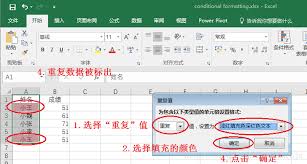
3. 设置格式:在弹出的对话框中,你可以设置重复值显示的格式,例如将其背景色设为红色,以便更直观地识别。
4. 查看结果:应用条件格式后,excel会自动将重复的数据项突出显示,你可以根据颜色快速识别出重复的数据。
1. 选择数据范围:同样,首先选中你想要检查的数据范围。
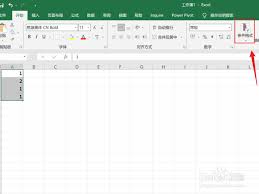
2. 启用筛选:在菜单栏中点击“数据”选项卡,然后点击“筛选”按钮。此时,每一列的旁边都会出现一个下拉箭头。
3. 筛选重复值:点击你想要筛选重复值的列的下拉箭头,选择“文本筛选”(如果数据是文本)或“数字筛选”(如果数据是数字),然后选择“自定义筛选”。在弹出的对话框中,选择“等于”或“不等于”(具体取决于你想要的结果),然后在旁边的输入框中输入第一个单元格的值(或者你已知的某个重复值)。这步操作是为了找到所有等于该值的单元格,但这只是一个初步筛选。
4. 高级筛选:为了更精确地筛选重复值,可以使用excel的“高级筛选”功能。在“数据”选项卡中,点击“高级”按钮。在弹出的对话框中,选择“将筛选结果复制到其他位置”。列表区域选择你的数据范围,复制到选择一个新的空白区域,并勾选“选择唯一记录”的复选框(注意,这里我们其实是先找出唯一值,然后用原始数据减去这些唯一值来得到重复值)。但更简便的方法是,在步骤3初步筛选后,手动检查或使用辅助列来标记重复项。
5. 手动标记重复项(可选):为了更直观地标记重复项,可以在旁边添加一列辅助列,使用公式如`=countif(a:a, a2)>1`(假设a列是你的数据列,a2是第一个数据单元格)来判断是否为重复项。结果为true的行即为重复项。
对于excel 2013及更高版本,你可以使用power query来筛选重复数据。
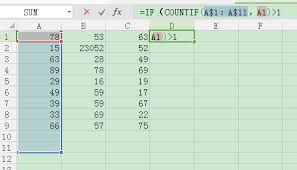
1. 导入数据到power query:在“数据”选项卡中,点击“从表/范围”或“从工作表”来导入你的数据到power query编辑器。
2. 删除重复项:在power query编辑器中,选中你想要检查重复项的列,然后点击“开始”选项卡中的“删除重复项”按钮。注意,这里的“删除重复项”实际上是用来移除重复行,但你可以通过先选择特定列来仅针对这些列进行检查。不过,我们的目的是标记重复项,所以更常见的是使用“分组依据”功能。
3. 分组依据并计数:点击“转换”选项卡中的“分组依据”,在对话框中选择你想要分组的列(即检查重复的列),然后添加一个“计数”聚合列。这将为你提供一个包含每个唯一值及其出现次数的新表。
4. 合并结果:将原始表和计数表合并,基于共同列,以便在原始数据中标记重复项。这通常涉及到将power query结果加载回excel的一个新工作表,然后使用vlookup或index-match等函数将计数信息合并回原始数据。
通过上述方法,你可以轻松地在excel中筛选和标记重复数据。无论是使用条件格式、数据筛选功能,还是power query,都能帮助你高效地处理数据,提升工作效率。